[视频]如何利用ps制作圆珠笔手绘人物照片特效
关于大长今如何利用ps制作圆珠笔手绘人物照片特效,期待您的经验分享,没有什么华丽的语言,但是我对你的感谢不会减少
!
 tzyzxxdjzx 2017-11-28 11:37:23 45094人看过 分享经验到微博
tzyzxxdjzx 2017-11-28 11:37:23 45094人看过 分享经验到微博更新:2024-03-30 13:45:52杰出经验
来自360搜索https://www.so.com/的优秀用户tzyzxxdjzx,于2017-11-28在生活百科知识平台总结分享了一篇关于“如何利用ps制作圆珠笔手绘人物照片特效坦克大战”的经验,非常感谢tzyzxxdjzx的辛苦付出,他总结的解决技巧方法及常用办法如下:
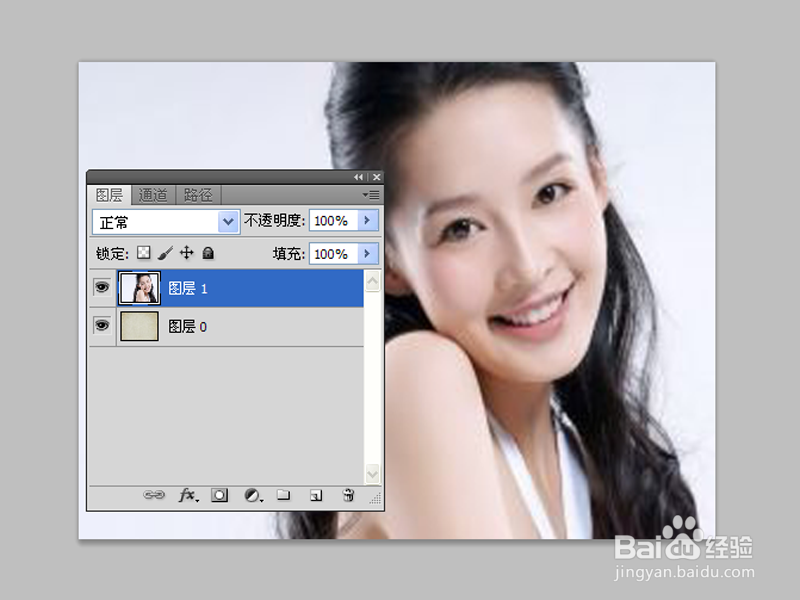 [图]2/9
[图]2/9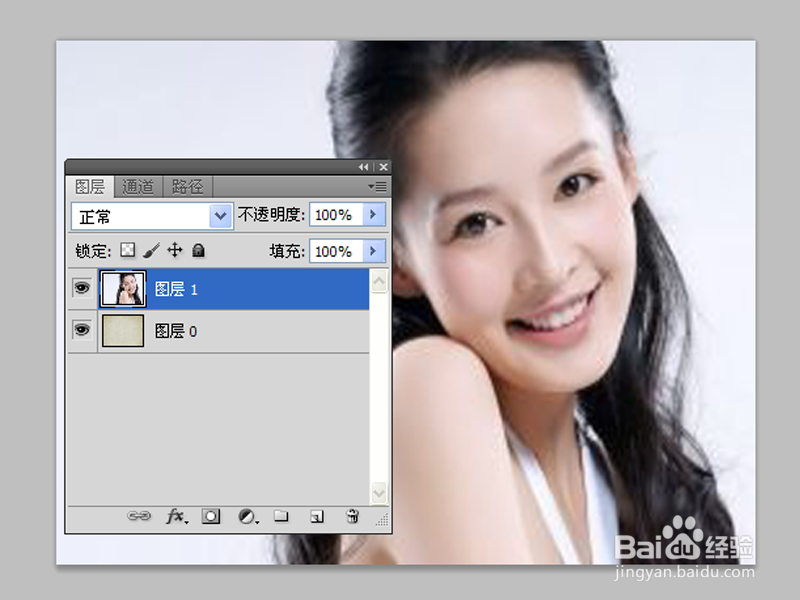 [图]3/9
[图]3/9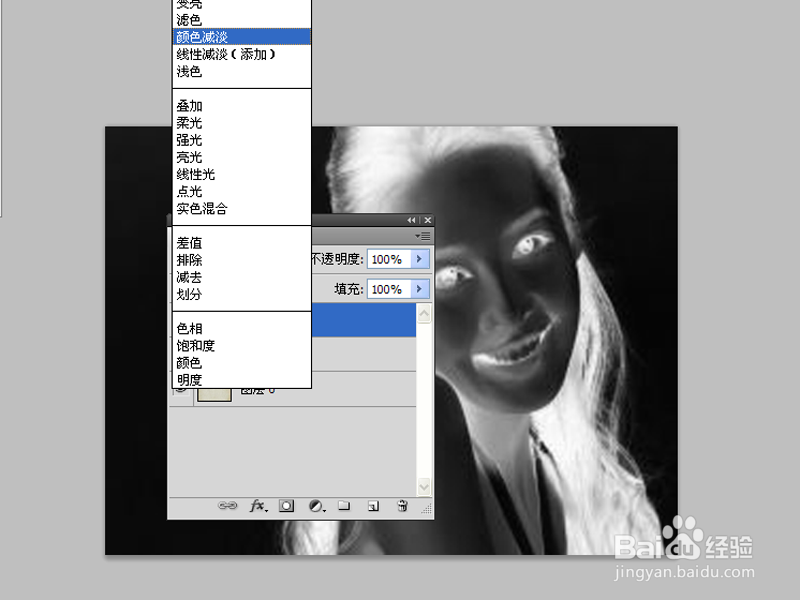 [图]4/9
[图]4/9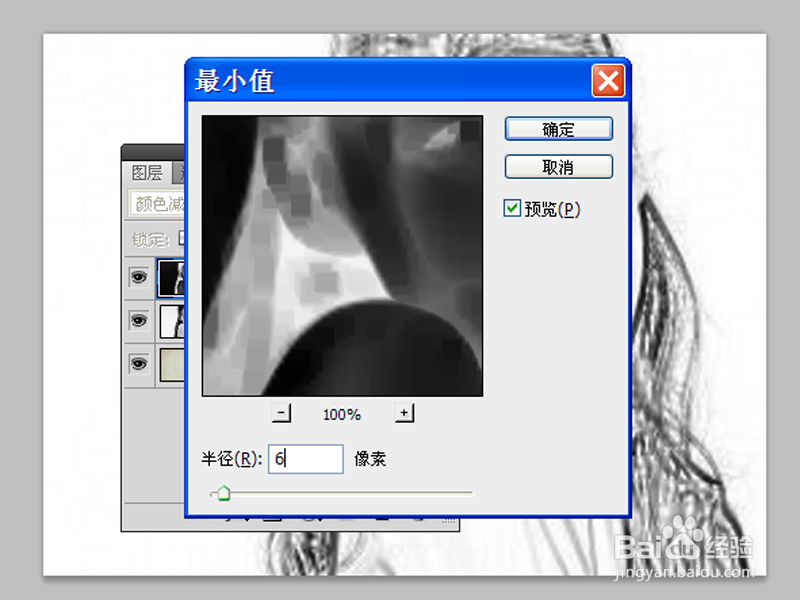 [图]5/9
[图]5/9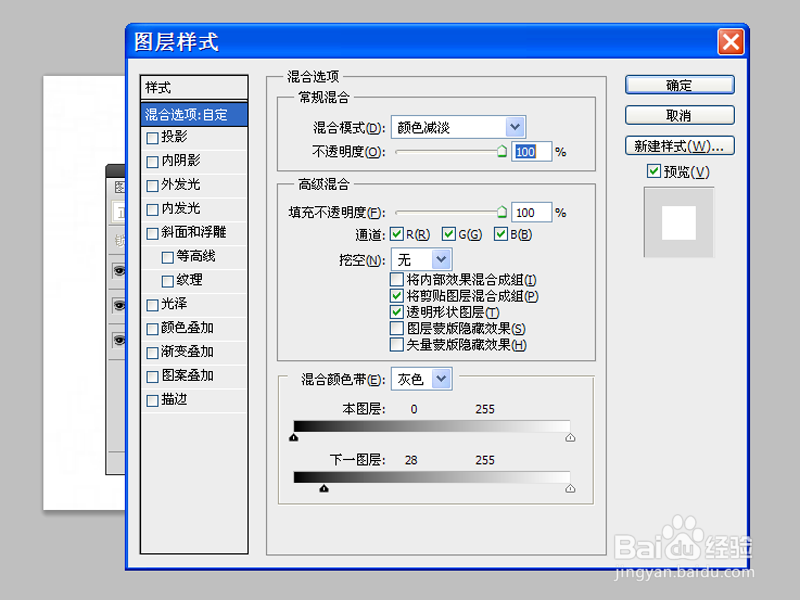 [图]6/9
[图]6/9 [图]7/9
[图]7/9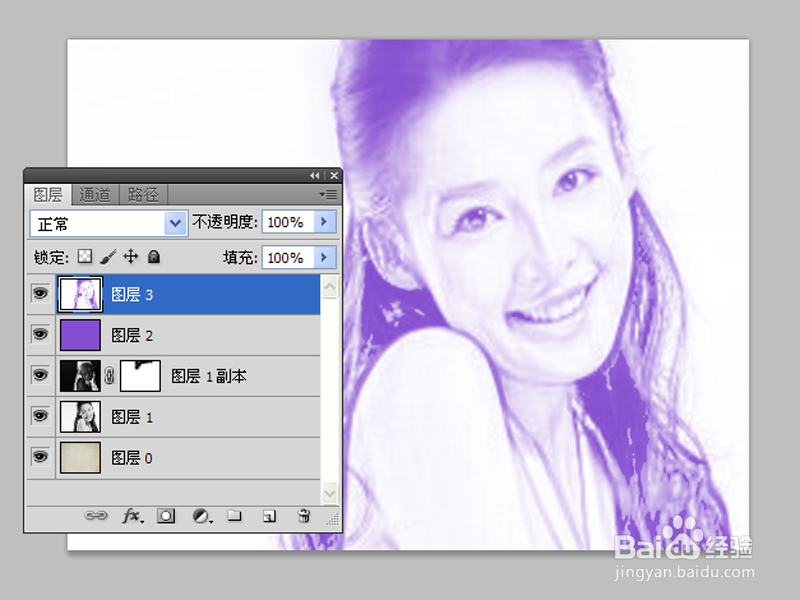 [图]8/9
[图]8/9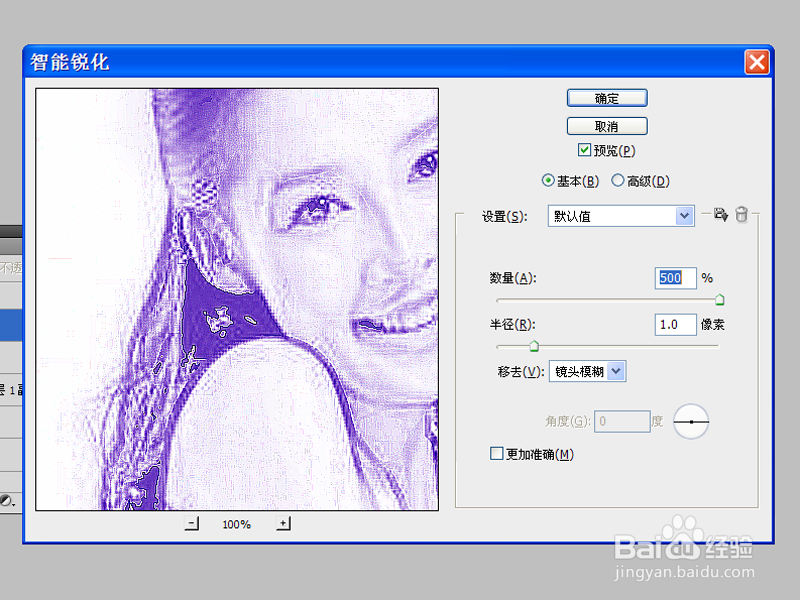 [图]9/9
[图]9/9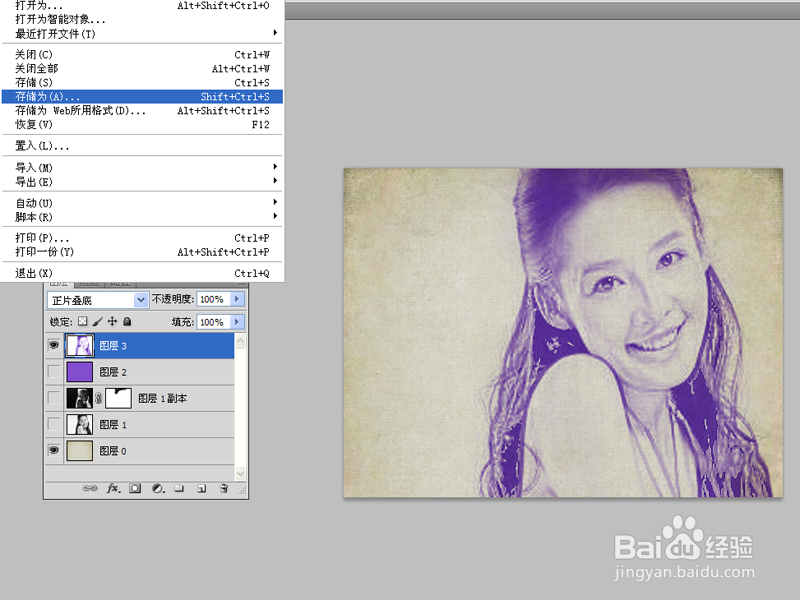 [图]
[图]
利用ps制作圆珠笔手绘人物照片特效,制作步骤比较复杂,主要利用了滤镜功能,现在就分享制作步骤和截图,本经验仅供参考使用。
工具/原料
Photoshop cs5方法/步骤
1/9分步阅读首先启动Photoshop cs5,执行文件-打开命令,打开一副背景图片,拖拽人物照片到ps里,调整其大小。
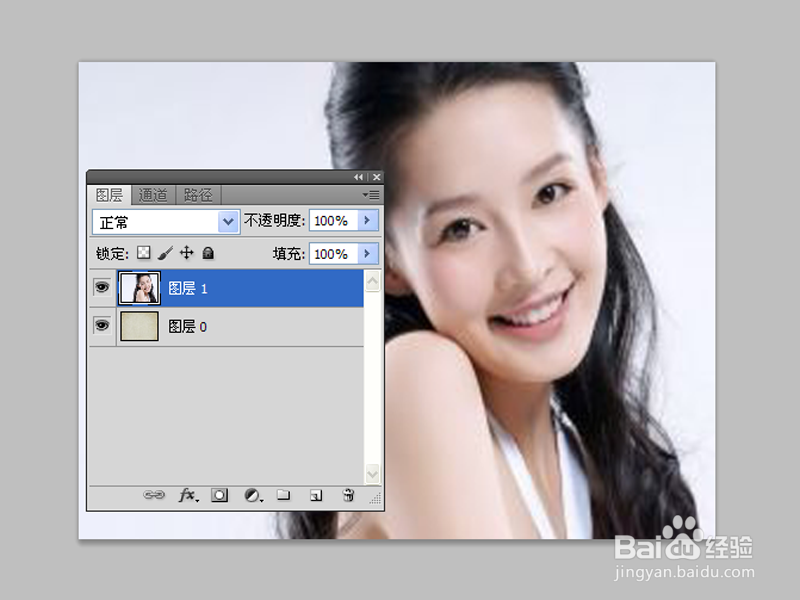 [图]2/9
[图]2/9选择图层1,执行图像-调整-去色命令,接着执行ctrl+j组合键复制得到图层1副本。
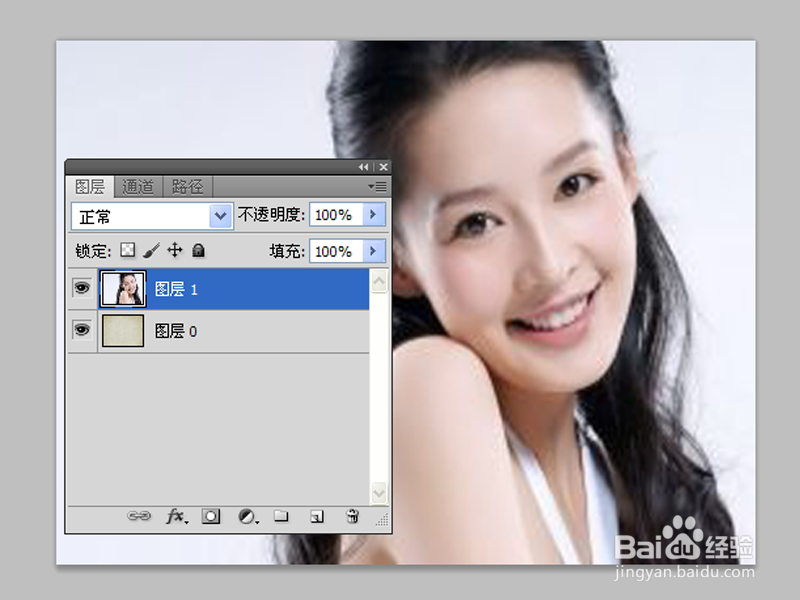 [图]3/9
[图]3/9执行图像-调整-反相命令,修改该图层的混合模式为颜色减淡,查看效果。
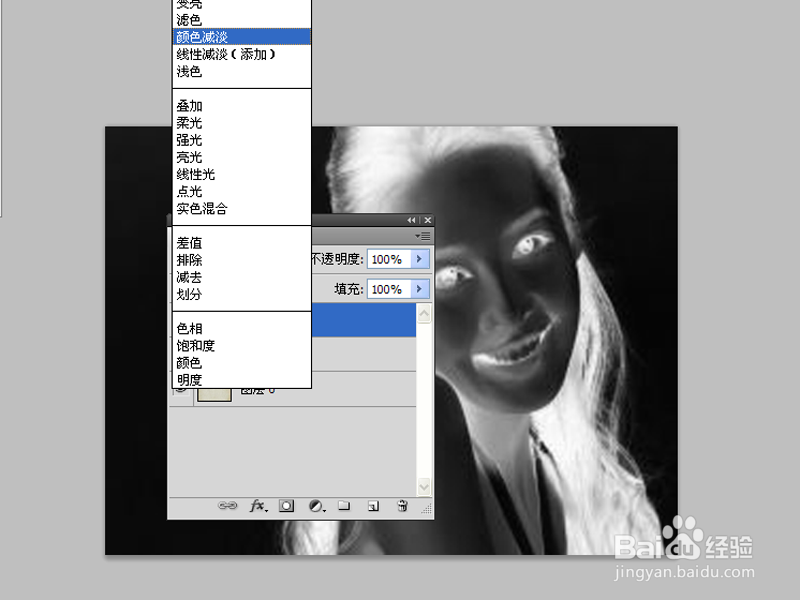 [图]4/9
[图]4/9执行滤镜-其他-最小值命令,设置半径为6像素,点击确定按钮。
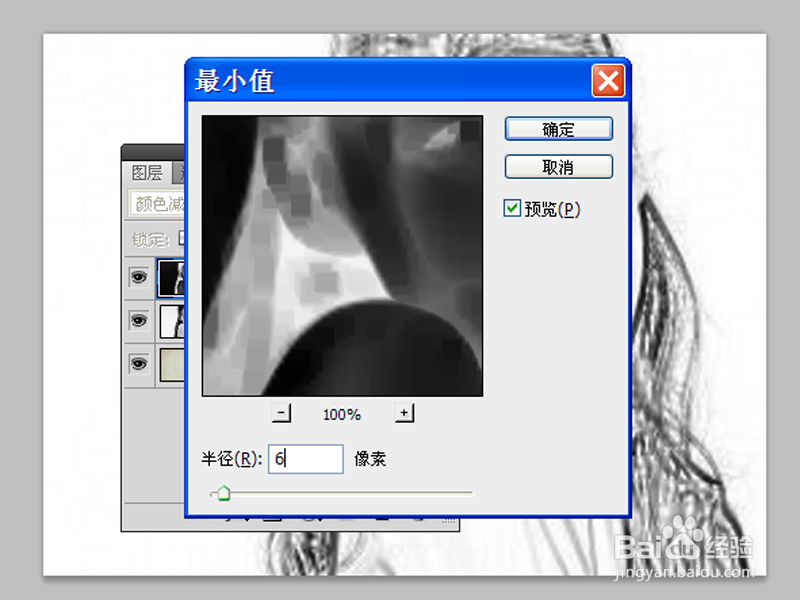 [图]5/9
[图]5/9双击图层 1副本调出图层样式对话框,按住alt拖动下一图层到适当距离。修改填充为70%。
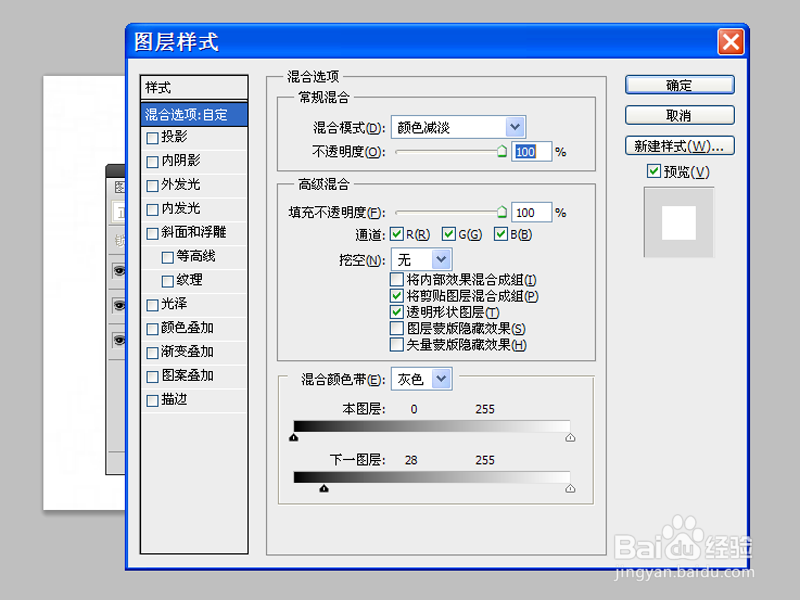 [图]6/9
[图]6/9点击图层面板中的添加矢量蒙版按钮,使用黑色画笔工具在人物头发上进行涂抹。
 [图]7/9
[图]7/9新建图层2,填充蓝色,修改该图层的混合模式为滤色,执行ctrl+shift+e+alt组合键盖印图层。
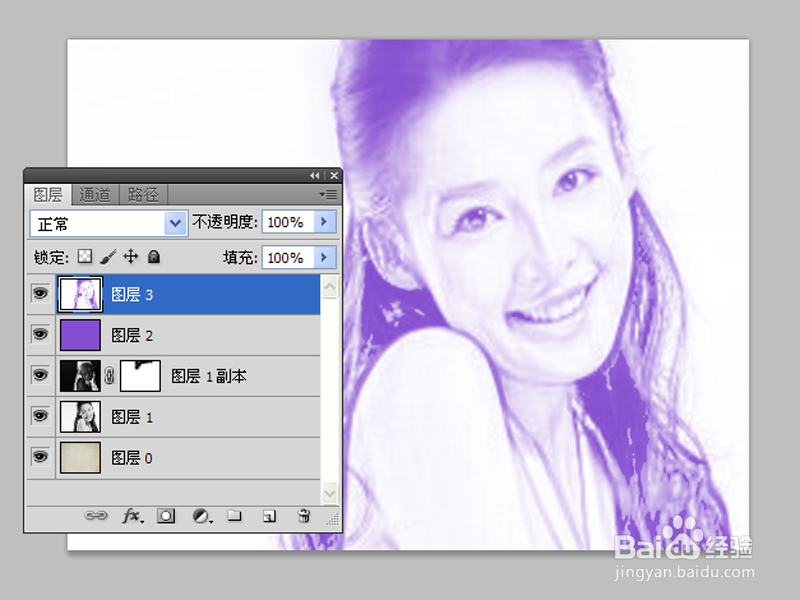 [图]8/9
[图]8/9执行滤镜-锐化-智能锐化命令,设置数量为500,半径为1像素,移去镜头模糊,点击确定按钮。
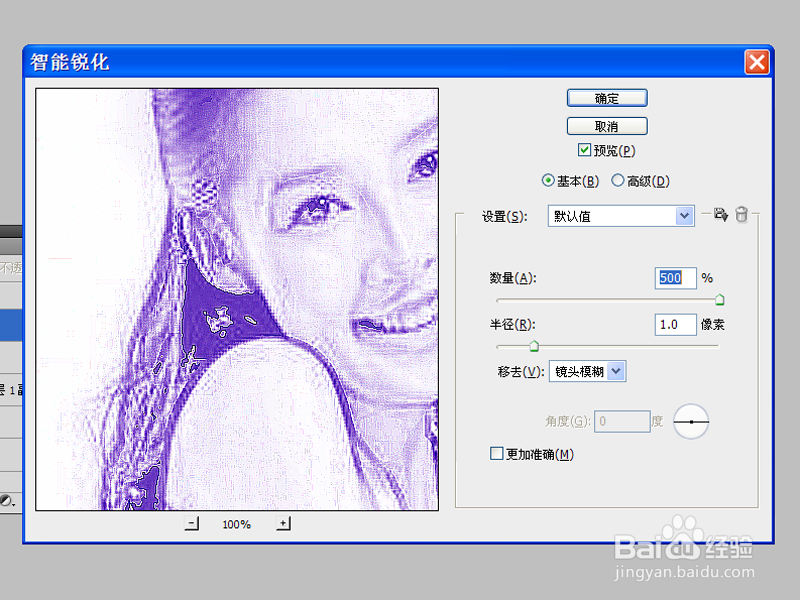 [图]9/9
[图]9/9修改图层3的混合模式为正片叠底,隐藏中间的三个图层,执行文件存储为命令,将文件保存为png格式即可。
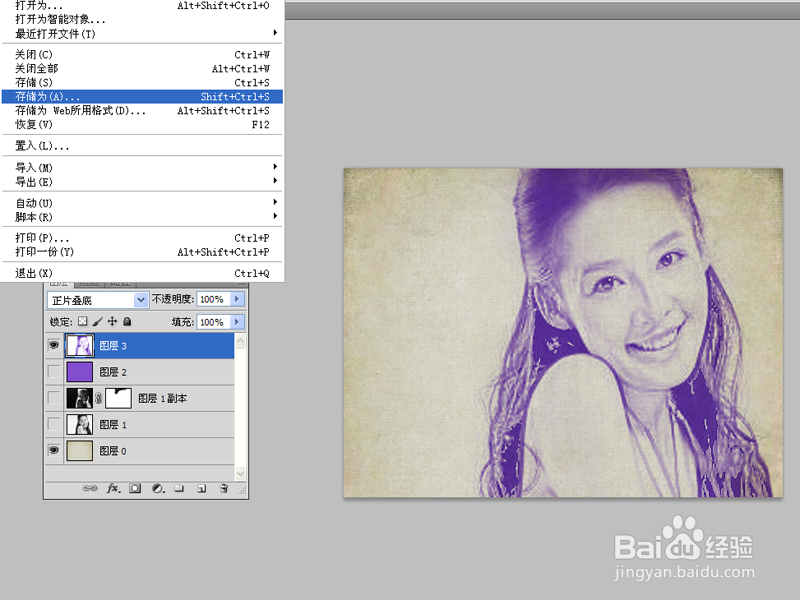 [图]
[图]编辑于2017-11-28,内容仅供参考并受版权保护
经验备注
我发现了这篇经验很有用:你也认同《如何利用ps制作圆珠笔手绘人物照片特效》的经验分享有价值,就请和朋友们一起分享吧。另外,如何利用ps制作圆珠笔手绘人物照片特效的经验内容仅供参考,如果您需解决具体问题(尤其法律、医学等领域),建议您详细咨询相关领域专业人士。经验知识实用生活指南-解决你所有的生活难题!未经许可,谢绝转载。本文网址:https://www.5058.cn/article/454316ab082823f7a6c03a67.html
时尚/美容经验推荐
- Q[视频]怎么学excel两列乱序姓名一一对应
- Q阐述怎样瘦腿才是最快方法
- Q了解朋友圈一条线是屏蔽了还是删除了
- Q什么情况学生瘦脸的最快方法
- Q有了解如何瘦肚子:怎样快速瘦肚子
- Q告诉瑜伽入门动作图片教程
- Q哪些怎样让脸变白
- Q这样领带打结详解
- Q了解下正确的淡妆化妆步骤-怎样画淡妆
- Q我想淑女怎样扎出小清新发型
- Q怎么让正确的淡妆化妆步骤-怎样画淡妆
- Q那样中国护肤品十大品牌排行榜
- Q如何全球护肤品十大排名,买得起的大牌必须...
- Q哪儿中国护肤品十大品牌排行榜
- Q有没有牛仔阔腿裤搭配什么鞋
- Q谁有夏天穿内衣很热怎么办
- Q什么样的怎样快速瘦肚子
- Q这个全球十大护肤品排行榜,十款性价比高的...
- Q谁知道怎么瘦大腿和屁股
- Q怎么办中学生怎样快速瘦腿
- Q[视频]怎么走iOS13闹钟铃声怎么设置
- Q[视频]有什么我的世界火焰蔓延怎么关闭
- Q西瓜视频如何申请未成年人充值退款
- Q哔哩哔哩怎么关闭青少年模式
已有 50356 位经验达人注册
已帮助 227776 人解决了问题

